PS快速抠图方法!
1、打开素材,点击快速蒙版按钮,如下图▼

2、用画笔工具,大致选中照片中人像,如下图▼
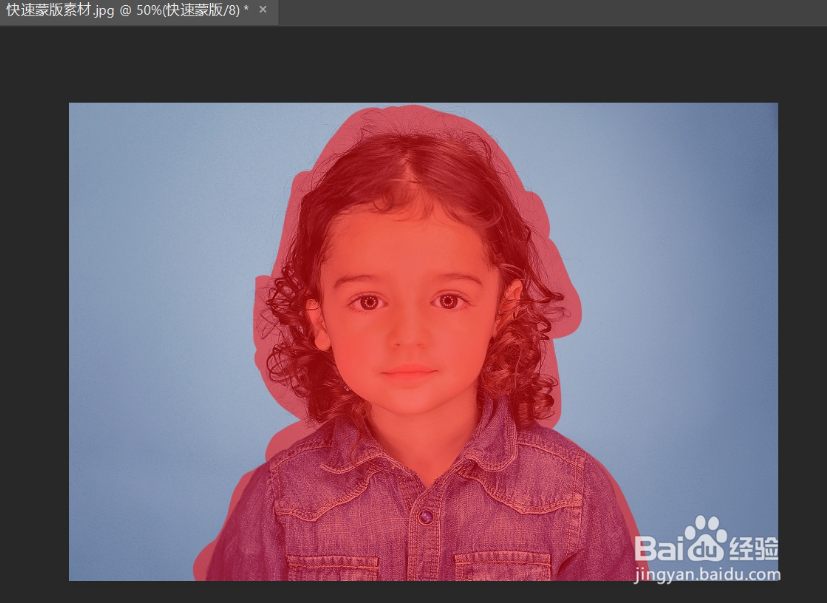
3、点击快速蒙版,退出快速蒙版模式,按住Ctrl+shift+I键进行反选,如下图▼
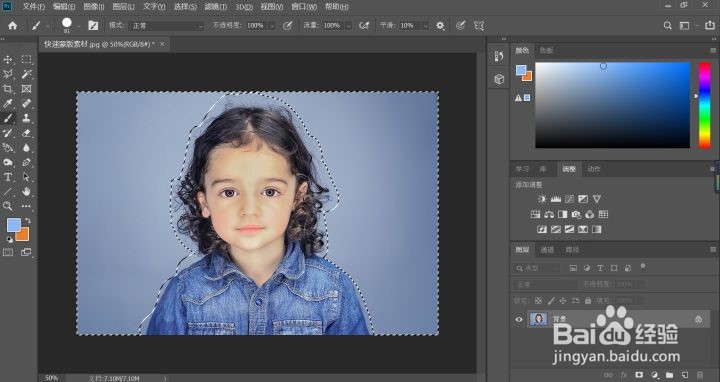
4、在顶部菜单栏中执行【选择-选择并遮住】,如下图▼
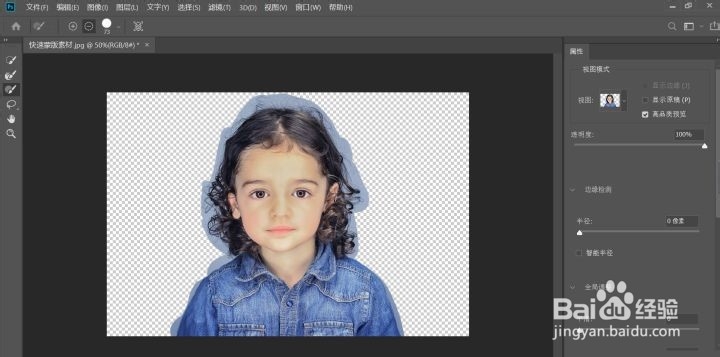
5、把透明度设为100,边缘检测半径设为60,移动边缘设置为15、选中净化颜色数值设置为57,如下图▼
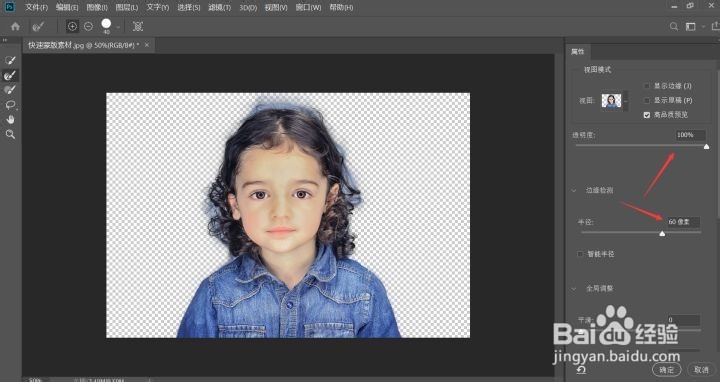
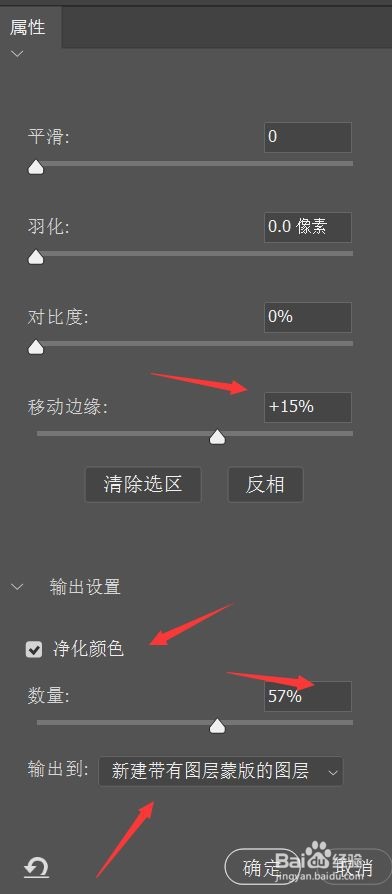
6、选中调整边缘画笔工具,涂抹带有背景图层的位置,设置数值和效果如下图▼

7、点击确定即可,是不是很简单就把这种发丝较多的图给抠出来了
1、到专业的素材网站下载PNG格式的免扣素材,模库,优图和搜图114这类的网站都可以找到此类素材,直接用,提高工作效率!
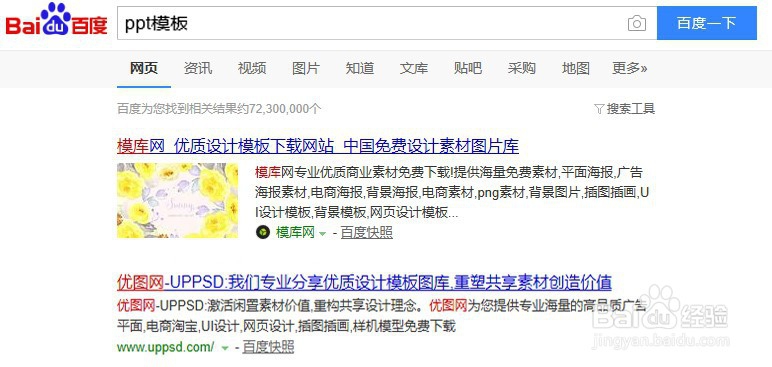
声明:本网站引用、摘录或转载内容仅供网站访问者交流或参考,不代表本站立场,如存在版权或非法内容,请联系站长删除,联系邮箱:site.kefu@qq.com。
阅读量:191
阅读量:162
阅读量:161
阅读量:118
阅读量:57